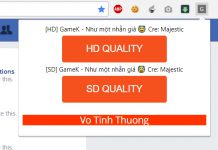Trong chương này, chúng ta sẽ thảo luận về các khía cạnh khác nhau của việc thiết lập một môi trường thuận lợi cho Java.
Thiết lập môi trường địa phương
Thiết lập đường dẫn cho Windows
Giả sử bạn đã cài đặt Java ở: c:\Program Files\java\jdk directory −
- Click phải lên ‘My Computer’ và chọn ‘Properties’.
- Click chọn nút ‘Environment variables’ nằm dưới tab ‘Advanced’.
- Bây giờ, thay đổi biến ‘Path’ để nó cũng chứa đường dẫn đến tệp thực thi của Java. Ví dụ, đường dẫn hiện tại là ‘C:\WINDOWS\SYSTEM32’, sau đó thay đổi đường dẫn của bạn để đọc được java ‘C:\WINDOWS\SYSTEM32;c:\Program Files\java\jdk\bin’.
Thiết lập đường dẫn cho Linux, UNIX, Solaris, FreeBSD
Môi trường biến PATH nên được thiết lập để trỏ đến nơi mà các chương trình Java đã được cài đặt. Tham khảo tài liệu trình shell của bạn, nếu bạn gặp sự cố khi thực hiện thao tác này.
Ví dụ, nếu bạn sử dụng bash như là trình shell của bạn, sau đó bạn sẽ thêm dòng sau vào cuối ‘.bashrc: export PATH = /path/to/java:$PATH’
Các trình soạn thảo phổ biến Java
Để viết các chương trình Java của bạn, bạn sẽ cần một trình soạn thảo văn bản. Hiện có nhiều IDEs tinh vi sẵn có trên thị trường. Nhưng bây giờ, bạn có thể xem xét một trong những trình biên soạn sau đây –
- Notepad – Trên máy Windows, bạn có thể sử dụng các trình biên tập văn bản đơn giản như Notepad, TextPad.
- Netbeans – Một Java IDE có nguồn mở và miễn phí có thể tải xuống từ https://www.netbeans.org/index.html.
- Eclipse – A Java IDE developed by the eclipse open-source community and can be downloaded from https://www.eclipse.org/.
Chương tiếp theo sẽ hướng dẫn bạn cách viết và chạy chương trình Java đầu tiên của bạn, một số cú pháp cơ bản quan trọng trong Java cần thiết cho việc phát triển các ứng dụng.
Chúc bạn thành công!








![[ASP.NET Core MVC] – Hướng dẫn tạo View p3](https://sinhvientot.net/wp-content/uploads/2019/01/Bitmap-MEDIUM_ASP.NET-Core-MVC-Logo_2colors_Square_Boxed_RGB-218x150.png)